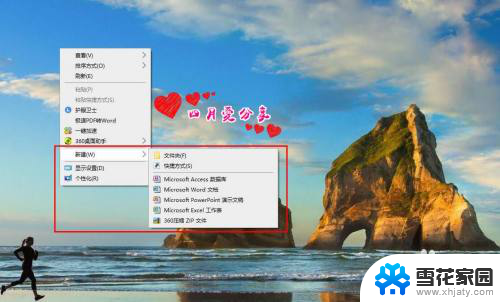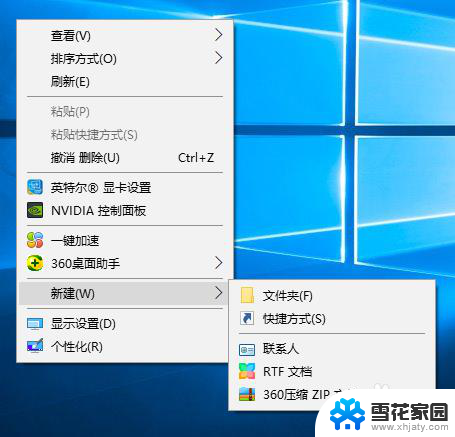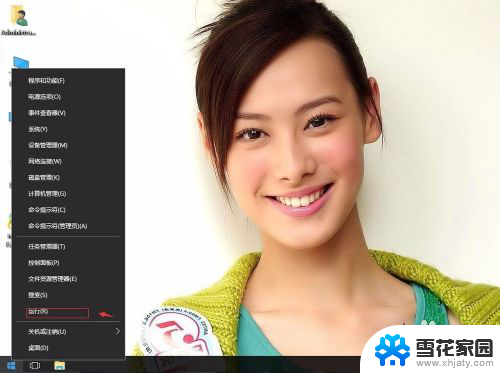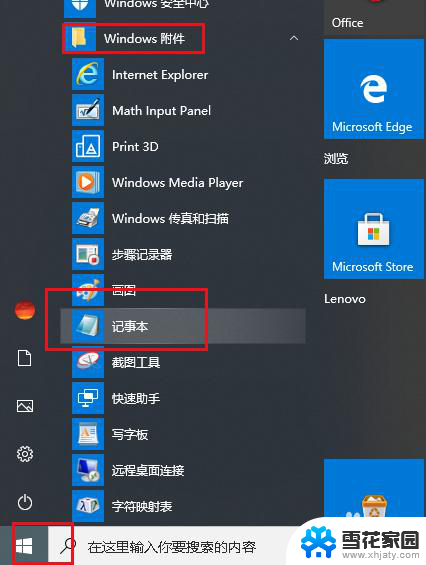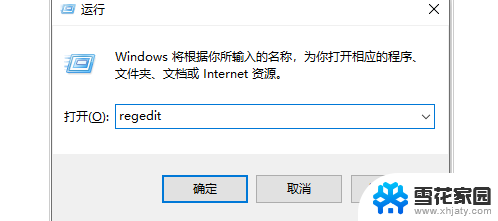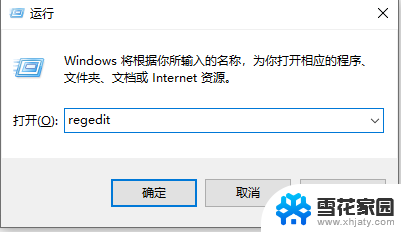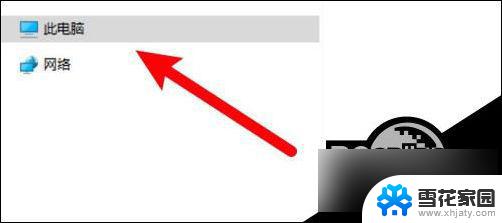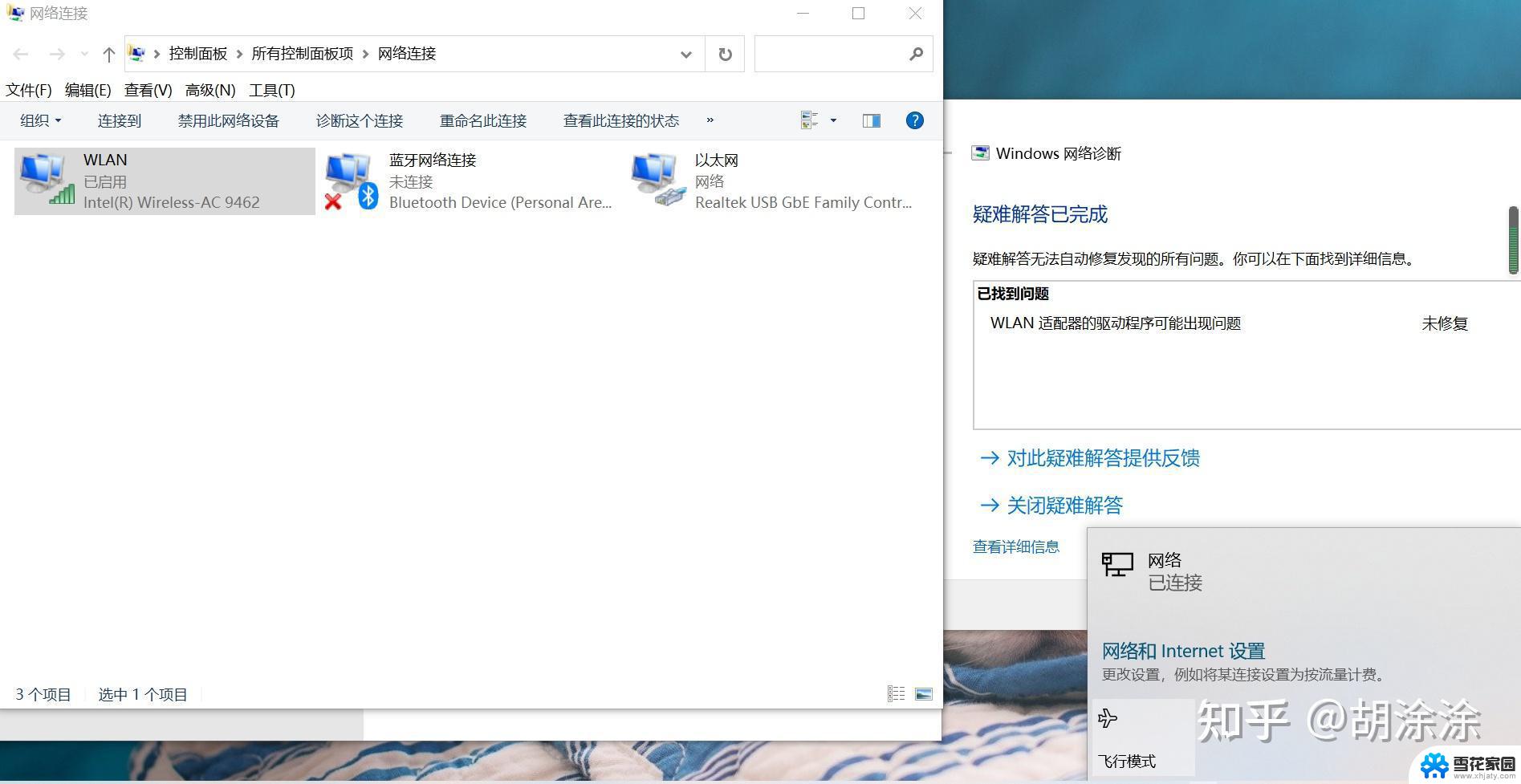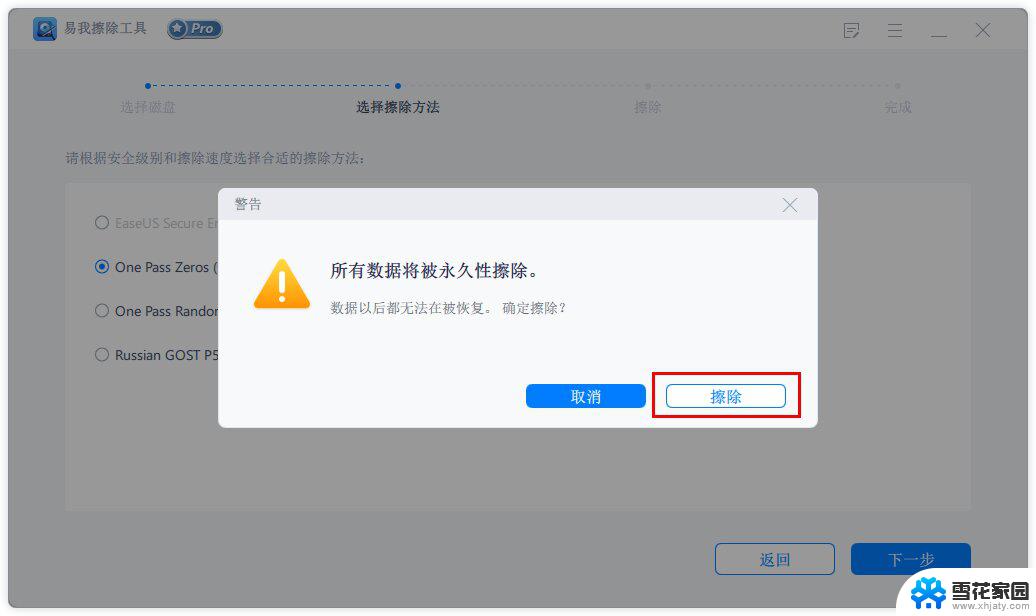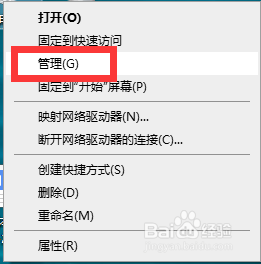笔记本电脑没有新建文本文档 win10右键新建找不到文本文档txt
在使用Win10系统的笔记本电脑时,有时我们想要新建一个文本文档(txt)却发现右键菜单中并没有该选项,这时候我们就需要另辟蹊径,通过一些小技巧来解决这个问题。因为文本文档在我们的日常工作中是非常常见和重要的,所以解决这个问题对于提高工作效率也是很有帮助的。接下来我们就来分享一些解决方法,让你轻松新建文本文档。
步骤如下:
1.win10右键新建下拉没有文本文档选项,如下图所示:
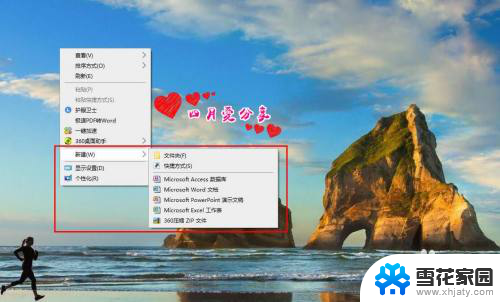
2.按win键(win10图标键)+R键,弹出运行窗口。输入regedit,点击确定,如下图所示:
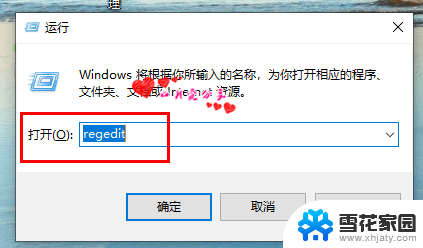
3.进入注册表编辑器页面,展开HKEY_CLASSES_ROOT/.txt下,选中右边“默认值”。双击,把数据修改为txtfile,点击确定,如下图所示:

4.右键.txt,选择【新建】-【项】。把新建项命名为ShellNew,(如果有ShellNew就不用新建了),如下图所示:
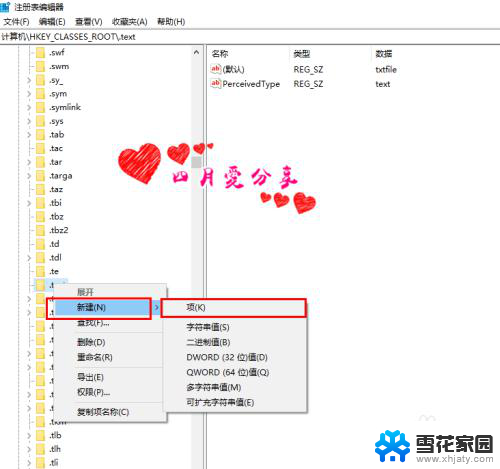
5.选中shellNew然后“新建—字符串值”。如下图所示:
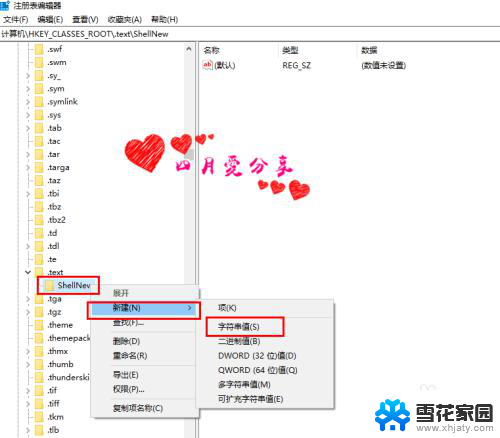
6.把新建项命名为nullfile。刷新桌面或重启电脑就可以。
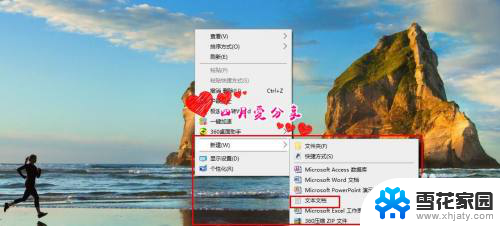
以上是关于如何解决笔记本电脑无法新建文本文档的全部内容,如果您遇到类似情况,可以尝试按照以上方法解决,希望对大家有所帮助。